Cómo incrustar y trabajar con vídeos de YouTube en WordPress
YouTube ha cumplido 17 años y ha cambiado definitivamente la forma de ver el vídeo en Internet. Aunque hay algunos otros servicios que son bastante populares entre los usuarios de todo el mundo, el servicio de vídeo de Google sigue siendo el número uno para muchos de nosotros.
Por eso, los desarrolladores de WordPress se han asegurado de que incrustar vídeos de YouTube sea fácil incluso cuando estás empezando con tu blog. Y realmente lo es. Para incrustar cualquier vídeo del popular servicio, todo lo que tienes que hacer es copiar y pegar la URL del vídeo y WordPress se encargará del resto.
Como alternativa, puedes copiar y pegar el código del iframe en el editor de texto, donde puedes cambiar fácilmente la anchura y la altura y manipular el vídeo cambiando algunos parámetros.
Hoy puedes aprender de qué otra forma puedes trabajar con los vídeos de YouTube en WordPress.
Añadir automáticamente vídeos de YouTube en WordPress
¿Pero qué pasa si quieres añadir automáticamente vídeos a tus entradas y páginas o crear automáticamente una entrada a partir de un vídeo de YouTube? Sí, eso es posible y en esta parte de la guía, vamos a mostrarte un plugin que puede ayudarte bastante con eso.
Plugin de YouTube para WordPress - importación de vídeos
PRECIO Pplugin remium $36

Si te gusta publicar vídeos de Youtube en tu blog de WordPress, o ganas dinero con los vídeos, este plugin te ayudará enormemente. Puede ahorrarte tiempo al insertar el vídeo y la información que lo acompaña. Ya sea la fecha, la imagen, la categoría o la etiqueta del vídeo, el plugin se encarga de ello.
El plugin de YouTube para WordPress importará automáticamente los vídeos de cualquier canal que quieras, y también puede trabajar con las subidas de los usuarios y las listas de reproducción. Es fácil combinar las fuentes y elegir los intervalos de importación, así que todo está bajo tu control.
El plugin ha vendido más de 1300 copias hasta ahora, y estamos seguros de que seguirá coleccionando usuarios de vídeo felices en todo el mundo.
Añade las analíticas de YouTube al panel de control de WordPress
Cuando subas un vídeo a YouTube por primera vez, probablemente te pasarás el día sentado detrás de la pantalla y mirando las estadísticas. Esperarás el primer visionado y el primer like, y querrás que todo el mundo comparta tu trabajo.
Después, no sólo podrás divertirte comprobando las estadísticas de tus vídeos, sino que podrás ver cómo responde tu audiencia a tu contenido de vídeo. Si quieres tener un canal de éxito, tendrás que reaccionar a sus deseos y controlar todos los aspectos.
Si bien puedes hacer eso en el propio Youtube, ¿no sería estupendo tener analíticas en tu tablero de WordPress donde trabajas cada día?
En esta parte del artículo, te mostraremos una pequeño e impresionante plugin que instalará datos y estadísticas de Youtube directamente en tu panel de control de WordPress y te permitirá hacer un seguimiento de tu canal en el momento, sin tener que cambiar de pestaña e iniciar sesión en Youtube por separado.
Panel de control de Youtube Analytics
PRECIO Gratis
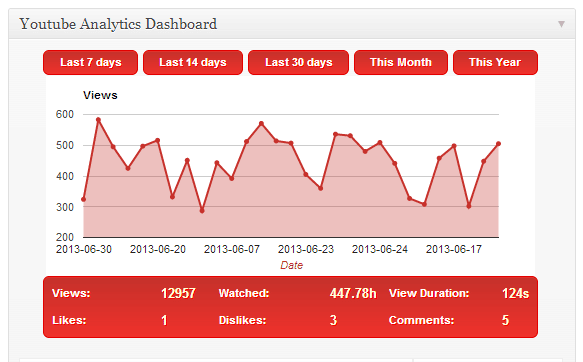
El panel de análisis de Youtube te mostrará información importante sobre tus vídeos. Si quieres saber el número de visualizaciones, el tiempo que la gente ha pasado viendo el vídeo, la duración media de cada visualización, los "me gusta" y "no me gusta" y el número de comentarios de tu vídeo.
Una vez que instales y actives el plugin, podrás ver toda esa información en un sencillo widget en tu panel de control. Tendrás dos temas para elegir y además podrás estilizar el aspecto del widget mediante CSS. El plugin te permitirá establecer niveles de acceso y decidir qué usuarios de tu sitio web con WordPress podrán ver las estadísticas de vídeo.
El panel de Youtube Analytics tiene una función de caché que permite una mayor velocidad de carga: a nadie le gusta ver una pantalla en blanco mientras se cargan los datos.
- Ir a Plugins->Añadir nuevo
- Buscar "Panel de control de Youtube Analytics"
- Instala y activa el plugin
- Navega a tu panel de control donde encontrarás el nuevo widget
- Haz clic en el enlace "Obtener código de acceso" que te llevará a tu cuenta de Google
- Copia y pega el código en el widget
- Guardar el código de acceso
- Navega hasta Configuración->Panel de control de YT para abrir los ajustes donde puedes configurar el widget según tus preferencias
Eso es todo. Disfruta viendo las estadísticas de tus vídeos de Youtube directamente desde el panel de control de WordPress.
Cambia la anchura y la altura automáticas de los vídeos incrustados en WordPress
¿No es genial cómo puedes copiar y pegar fácilmente una URL de Youtube, Vimeo, Flickr, Hulu o muchos otros servicios de vídeo y WordPress incrustará automáticamente el vídeo en tu entrada? Creemos que sí, pero si haces eso, WordPress tomará la configuración del propio vídeo. Eso probablemente signifique que la anchura y la altura del vídeo no serán las que quieras en tu artículo.
Si incrustar vídeos no es algo que hagas a diario, entonces cambiar esos ajustes no será un problema: abrirás el Editor de Texto y cambiarás los números en el código. En cambio, si tienes que incrustar vídeos a menudo, esta sencilla tarea puede ponerte de los nervios y por eso debes automatizarla.
Cambia la anchura y la altura de los vídeos incrustados:
- Abre tu archivo functions.php
- Copia y pega el siguiente código:
function mycustom_embed_defaults($embed_size){
$embed_size['width'] = 620;
$embed_size['height'] = 360;
return $embed_size;
}
add_filter('embed_defaults', 'mycustom_embed_defaults');- Cambia la anchura y la altura a cualquier número de píxeles que necesites para tu sitio
- Guarda los cambios
Después de esto, todos tus vídeos se redimensionarán automáticamente a la anchura y altura que hayas establecido en el código.
Una cosa buena (o mala, dependiendo de cómo esté configurado tu sitio) es que después de guardar los cambios, todos tus vídeos se redimensionarán. Eso incluye los más antiguos que ya hayas publicado.
Eso es todo, amigos. Ahora ve, copia y pega esos códigos incrustados y disfruta de cómo WordPress trata tus nuevos vídeos.
Hay una forma fácil de mostrar tus medios usando una ventana emergente. Por supuesto, una vez más vamos a utilizar un plugin gratuito que hará que las cosas aparezcan en un popup/lightbox simplemente poniendo un shortcode en nuestros posts.
Usando el plugin WP Video Lightbox, puedes colocar imágenes, medios flash, YouTube, Vimeo, iFrame, etc. en una caja de luz superpuesta y hacer que todo se vea mucho mejor. Una gran ventaja de este plugin es que los vídeos que pongas en una caja de luz pueden verse también en iPads y iPhones.
Plugin WP Video Lightbox
PRECIO Gratis
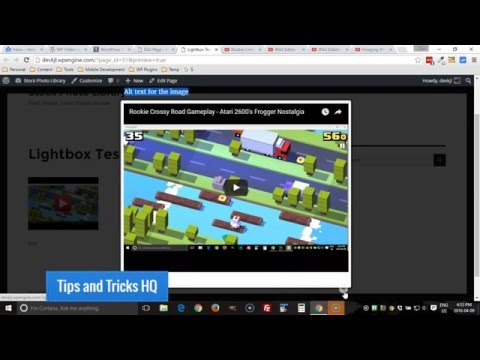
WP Video Lightbox es sencillo de utilizar, pero hay algunas cosas que debes saber antes de colocar el shortcode.
Instalación y configuración rápida:
- Navega hasta Plugins -> Añadir nuevo
- buscar "WP Video Lightbox"
- Instalar y activar el plugin
- Ir a Ajustes - Caja de luz de vídeo
- Abre la pestaña "prettyPhoto"
Aquí puedes configurar tu plugin y elegir cómo se va a comportar. Puedes elegir las dimensiones por defecto de la caja de luz, la forma del fondo y su color, hacer que tus vídeos se reproduzcan automáticamente, etc.
Tratando con los shortcodes:
Una vez que hayas configurado tu lightbox, estás listo para colocar un shortcode en tu post y hacer que tu vídeo deseado aparezca en un lightbox.
Sabemos que eres impaciente, así que aquí tienes unos sencillos shortcodes que te permitirán añadir rápidamente un vídeo de Youtube y Vimeo en un lightbox.
Youtube: [video_lightbox_youtube video_id=”G7a74BvLWUg” width=”640″ height=”480″ anchor=”click here to open YouTube video”]
Vimeo: [video_lightbox_vimeo5 video_id=”12362192″ width=”640″ height=”480″ anchor=”Click and open your video in lightbox”]
Sólo tienes que copiar y pegar el identificador de vídeo para Youtube o Vimeo y estarás listo para empezar.
Ahora que ya has probado tu nuevo plugin de video lightbox, veamos qué más puedes añadir/cambiar en tu shortcode para hacerlo aún mejor.
- video_id (obligatorio) - es el número único que identifica un vídeo en Youtube/Vimeo
- ancho (obligatorio) - elige la anchura del vídeo en píxeles
- altura (obligatoria) - elige la altura del vídeo en píxeles
- descripción - puedes añadir una descripción del vídeo que se mostrará debajo de tu vídeo. Lo bueno es que el campo de descripción acepta HTML
- ancla - un texto que se mostrará como un enlace en el que el visitante debe hacer clic para mostrar un lightbox. También acepta HTML, por lo que puedes convertirlo en un botón, por ejemplo
- auto_thumb - si utilizas esta función, el plugin mostrará la miniatura del vídeo en lugar del texto de anclaje
Si no quieres que los vídeos relacionados se muestren en tu lightbox de vídeo, sólo tienes que añadir " &rel=0 " al final de video_id.
Ejemplo de código corto:
[video_lightbox_youtube video_id=”JKwr064-PBY &rel=0″ width=”800″ height=”600″ auto_thumb=”1″ description=”This is a description of our lightbox video”]
Cómo añadir el botón de suscripción a Youtube en WordPress
Hasta ahora, hemos hablado sobre todo de las imágenes cuando se trata de los medios de comunicación de WordPress. Hemos intentado destacar la importancia de añadir imágenes a las entradas del blog, y en varias ocasiones hemos hablado de las imágenes destacadas y de cómo cambiar su tamaño. Pero desde el nacimiento de Youtube y de las conexiones más rápidas a Internet, los vídeos han entrado en el mundo de la multimedia online.
Mientras que los archivos de vídeo seguían siendo una joya rara hace unos años, hoy no puedes prescindir de ellos. Podrás ver películas, vídeos musicales, documentales y tutoriales. Incluso los anuncios han cambiado de formato de medios, y las transmisiones en directo ya no son tan sorprendentes. Por todo ello, muchos blogueros con autoridad registran una cuenta en Youtube incluso antes de publicar el primer post.
Por muy buenos que sean tus vídeos, y por muy a menudo que subas nuevos episodios a Youtube, probablemente te costará conseguir nuevos suscriptores. Hay diferentes técnicas que puedes utilizar para promocionar tu canal de Youtube entre el público, pero hoy no vamos a entrar en detalles. En su lugar, vamos a centrarnos en añadir un botón de suscripción a Youtube a tu sitio de WordPress.
Al igual que añadir otros iconos de redes sociales para conectar con tus lectores, si tienes un canal de Youtube, es importante tener un botón de suscripción a Youtube. Mientras que algunos usuarios estarán encantados de abrir tu canal y suscribirse por su cuenta, tendrás que trabajar duro para conseguir que otras personas se suscriban. Al mostrarles un simple botón en tu sitio, tus visitantes estarán a un solo clic de suscribirse. Además, las posibilidades de conseguir ese seguidor adicional serán mucho mayores.
Añade manualmente el botón a un widget
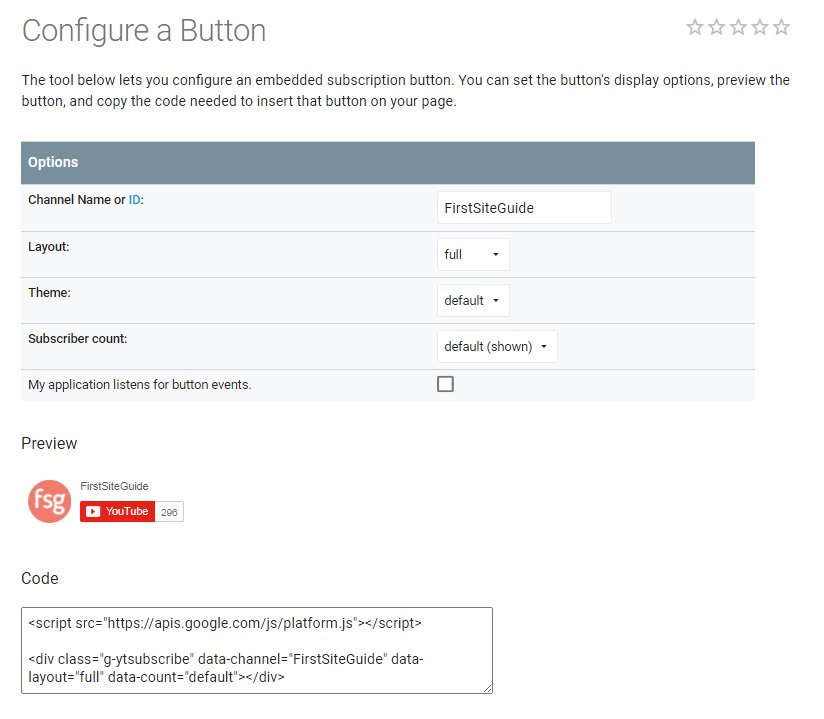
Los desarrolladores de Google han tenido la amabilidad de preparar todo para nosotros. Así que, incluso sin ningún conocimiento técnico, puedes añadir rápidamente un botón de suscripción a Youtube a un post, página o widget. Para este método, necesitarás un minuto y el conocimiento de la técnica de copiar y pegar.
- Ir a la página oficial Generador de botones de suscripción a Youtube
- Escribe el nombre o ID de tu canal
- Selecciona algunas opciones a tu gusto (diseño, tema y número de suscriptores)
- Echa un vistazo a la vista previa
- Copia todo el código
- Navega hasta Apariencia -> Widgets
- Añadir un widget de texto a cualquier barra lateral activa
- Pega el código
- Guarda los cambios
Desde el momento en que guardes los cambios, el botón de suscripción a Youtube aparecerá en tu barra lateral. Dependiendo del tema de WordPress que tengas y de las áreas widgetizadas disponibles, el botón puede incluirse en diferentes lugares. Normalmente, será una barra lateral situada en el lado derecho de tu sitio o un pie de página en la parte inferior de todas tus páginas.
Para cambiar el estilo del botón, puedes volver al generador de botones de suscripción de Youtube y cambiar algunas cosas. Tendrás que repetir el proceso de añadir el botón y sustituir el código. Ten en cuenta que los canales de Youtube de pago tienen más opciones y estilos únicos.
ytSubscribe - Botón de suscripción de Youtube
PRECIO Gratis
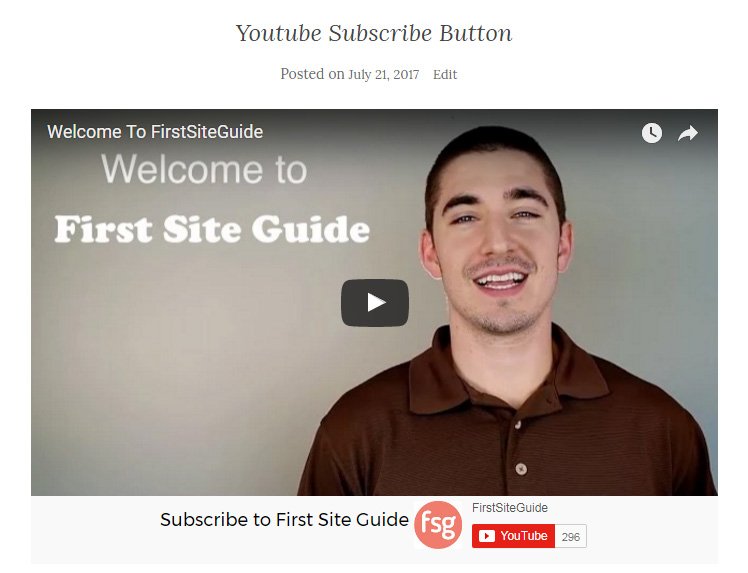
Si quieres añadir un botón de suscripción a Youtube después de cada vídeo de Youtube que incrustes en las entradas de WordPress, esta sencilla extensión para WordPress te ayudará. El plugin instalará unas cuantas configuraciones que puedes cambiar según tus necesidades. Obviamente, la más importante es el nombre y el ID de tu canal.
Además, puedes cambiar el tema y el diseño del botón y decidir si quieres mostrar cuántos suscriptores tienes. Para los que saben trabajar con CSS, hay una opción para cambiar el aspecto del botón directamente a través del código.
Ahora, cada vez que añadas un nuevo vídeo a tus entradas, el plugin añadirá automáticamente el botón justo debajo.
Suscripción a Youtube SM
PRECIO Gratis
Este plugin gratuito para WordPress es muy sencillo. Te permite añadir rápidamente un botón de suscripción a Youtube a tu sitio de WordPress. Puedes cambiar algunos ajustes, pero lo más interesante es que crea un shortcode. Con él, puedes mostrar el botón en tus entradas, páginas, widgets e incluso plantillas de WordPress.
No hay mucho que decir al respecto: instala, introduce los datos y disfruta de la nueva función.
TM YouTube Suscribirse
PRECIO Gratis
Este plugin gratuito añadirá un botón de suscripción a Youtube de diseño profesional a un widget de WordPress. Como requiere una clave API de Youtube, el plugin es un poco más complicado que los anteriores.
Aun así, crea un bonito widget de suscripción que puedes mostrar donde quieras. También puedes añadir texto adicional para diferentes situaciones y hacer que tu botón de suscripción sea aún mejor.
Suscriptor de Youtube
PRECIO Gratis
Tras instalar Youtube Subscriber, el plugin crea un sencillo widget que te permitirá controlar tu botón de suscripción. Navega hasta Apariencia -> Widgets y busca el widget Suscriptor de Youtube para abrir su configuración.
Después de rellenar la información básica de configuración, podrás mostrar el widget en tu sitio, o generar un shortcode que podrás utilizar en cualquier otro lugar del sitio.
Conclusión
Youtube sigue siendo el servicio de vídeo líder en Internet. Lo más probable es que tarde o temprano utilices vídeos del servicio de Google, así que es bueno saber que puedes personalizarlos y cambiar cosas en tu blog de WordPress con unos pocos clics del botón del ratón.
¿Con qué frecuencia utilizas vídeos en tus entradas de WordPress? ¿Te gusta personalizarlos? ¿Siempre incrustas vídeos de Youtube o te gustan otros servicios de vídeo?
Si quieres conocer otros artículos parecidos a Cómo incrustar y trabajar con vídeos de YouTube en WordPress puedes visitar la categoría Tutoriales.
Deja un comentario

¡Más Contenido!